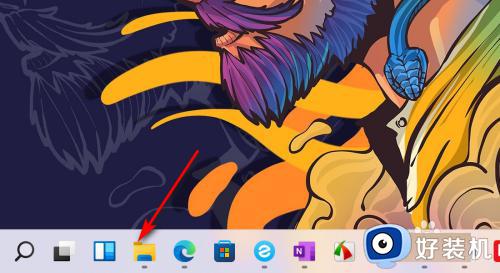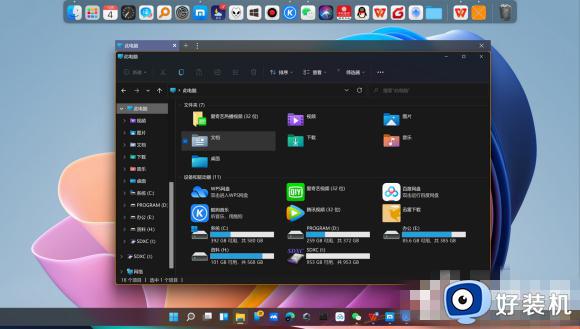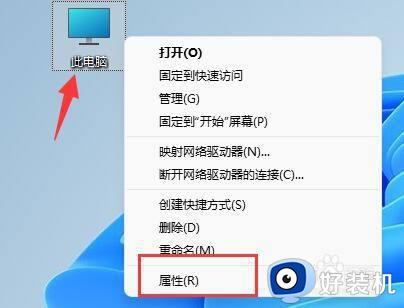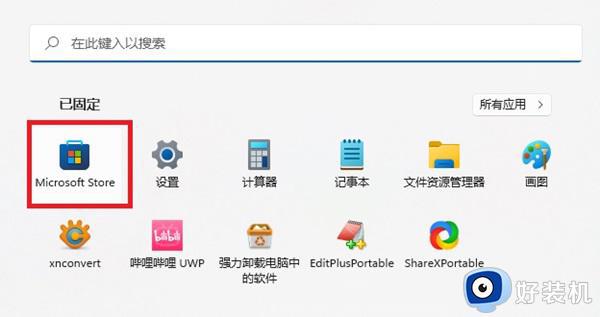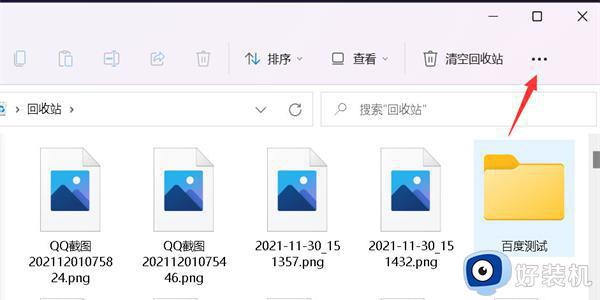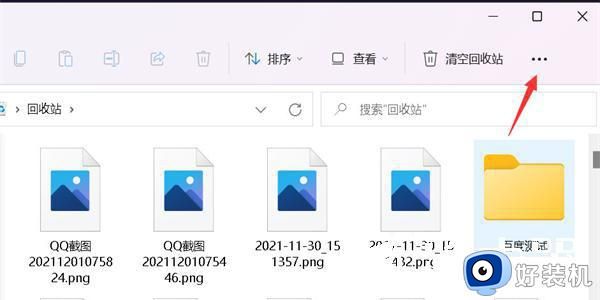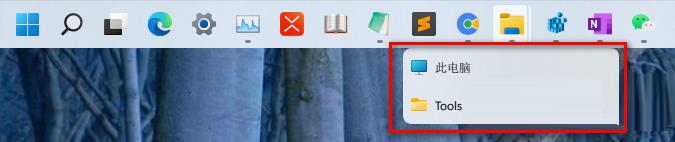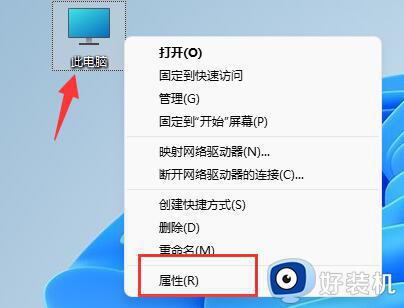win11文件夹缩略图显示不了怎么开启 win11文件夹开启缩略图的步骤
时间:2022-08-03 16:15:08作者:huige
一般我们如果打开文件夹的话,会看到里面的文件或者图片都是缩略图显示的,然而有用户升级到win11系统之后,却发现文件夹却显示不了缩略图,这是怎么回事呢,我们可以开启即可,一起来学习一下win11文件夹开启缩略图的步骤吧。
具体步骤如下:
1、任意进入一个文件夹,选择右上角的三个点的图标。
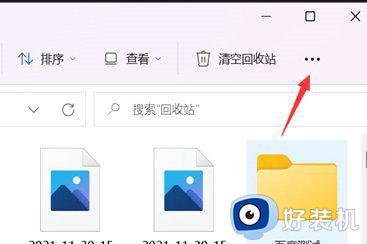
2、接下来选择菜单中的选项。
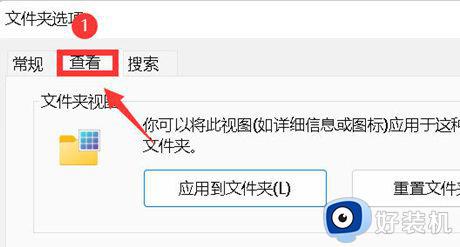
3、取消勾选始终显示图标,不显示缩略图,然后点击应用选项。
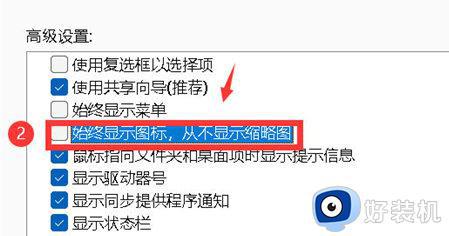
4、就能开启文件夹缩略图,返回到文件夹所有图片都显示为缩略图。
上述给大家讲解的就是win11文件夹缩略图显示不了怎么开启的详细内容,如果你也有需要,那就学习上面的方法来开启就行了。